w10如何在图片上加备注 w10电脑如何给照片添加说明
更新时间:2023-05-30 12:02:25作者:yang
w10如何在图片上加备注,在使用电脑处理照片的时候,很多时候我们都需要在照片上添加备注或者说明文字,以便更好地标识照片的内容和背景,而在Windows 10操作系统中,实现这一功能同样是非常简单易行的。只需要几个简单的步骤,就可以在照片上添加说明文字,让您的照片处理更加专业、方便。下面就让我们一起来看看吧!
具体的解决方法:
步骤一:添加备注
注:png无法添加备注,jpg可以添加备注。
1、在将照片存入磁盘的时候,我们可以在该照片上单击右键,选择“属性”;
2、在照片属性界面点击“详细信息”选项卡,找到“备注”一栏,点击“备注”后面空白的“值”,就可以输入需要备注的文字,输入完成后点击应用并确定即可。
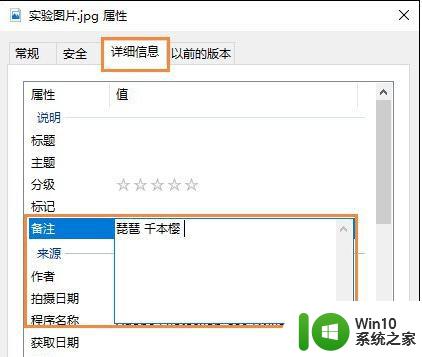
步骤二:显示备注
1、在该文件夹中空白处单击右键,依次选择“查看”—“详细信息”;
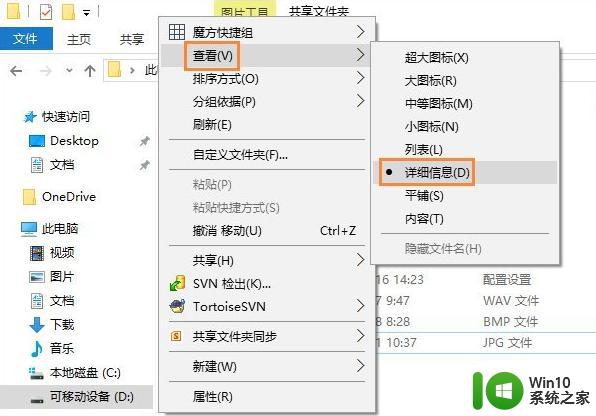
2、在“名称”、“日期”、“类型”、“大小”或“标记”任意一栏上单击鼠标右键,选择“其他”;
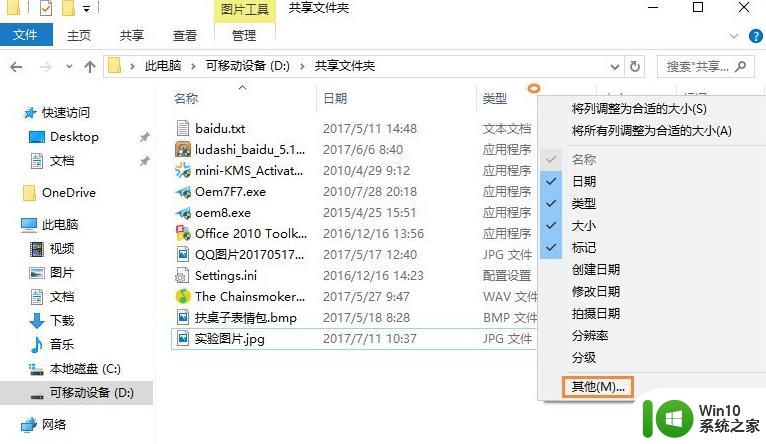
3、在详细信息框中找到“备注”并将其勾选起来,点击“确定”就可以了。
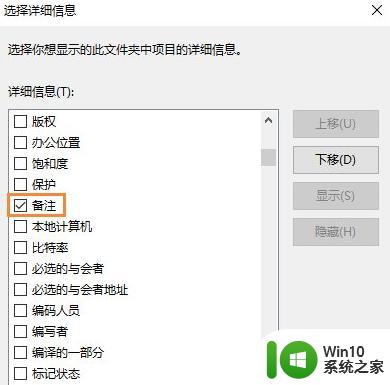
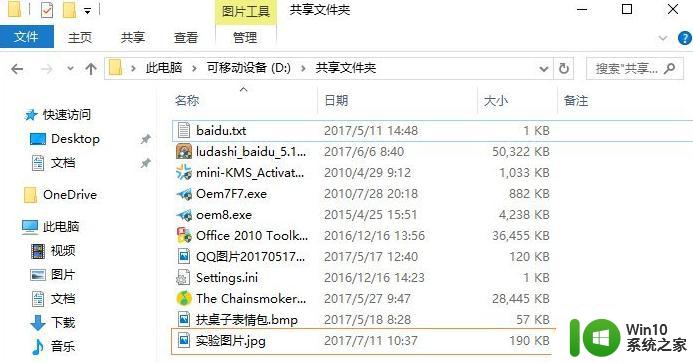
以上就是如何在图片上加注释的方法,同时也讲解了如何为照片添加说明,如果你遇到了同样的情况,可以参考本文提供的方法来解决,希望这篇文章能够对你有所帮助。
w10如何在图片上加备注 w10电脑如何给照片添加说明相关教程
- win10在图片上添加文字的方法 win10图片编辑添加文字教程
- w10打开图片说无法显示此图片解决方法 w10打开图片说无法显示此图片怎么办
- w10照片无法打开如何解决 w10打不开图片怎么办
- w10电脑照片闪退的修复方法 W10点击照片闪退解决方案
- 给win10图片加密的详细步骤 win10怎么给图片加密
- w10不能添加新用户如何解决 w10无法添加新用户怎么办
- w10系统如何给文件夹加密 w10系统如何加密文件夹
- win10摄像头照片在哪个文件夹 w10拍的照片在哪
- w10电脑网页中上传图片没反应怎么解决 w10电脑网页上传图片无法完成
- win10图片加载不出来如何恢复 win10图片无法加载怎么解决
- w10电脑上的图片打不开解决方法 W10电脑无法显示图片怎么办
- 如何解决w10添加打印机时找不到设备的问题 Windows 10添加打印机找不到设备怎么办
- 蜘蛛侠:暗影之网win10无法运行解决方法 蜘蛛侠暗影之网win10闪退解决方法
- win10玩只狼:影逝二度游戏卡顿什么原因 win10玩只狼:影逝二度游戏卡顿的处理方法 win10只狼影逝二度游戏卡顿解决方法
- 《极品飞车13:变速》win10无法启动解决方法 极品飞车13变速win10闪退解决方法
- win10桌面图标设置没有权限访问如何处理 Win10桌面图标权限访问被拒绝怎么办
win10系统教程推荐
- 1 蜘蛛侠:暗影之网win10无法运行解决方法 蜘蛛侠暗影之网win10闪退解决方法
- 2 win10桌面图标设置没有权限访问如何处理 Win10桌面图标权限访问被拒绝怎么办
- 3 win10关闭个人信息收集的最佳方法 如何在win10中关闭个人信息收集
- 4 英雄联盟win10无法初始化图像设备怎么办 英雄联盟win10启动黑屏怎么解决
- 5 win10需要来自system权限才能删除解决方法 Win10删除文件需要管理员权限解决方法
- 6 win10电脑查看激活密码的快捷方法 win10电脑激活密码查看方法
- 7 win10平板模式怎么切换电脑模式快捷键 win10平板模式如何切换至电脑模式
- 8 win10 usb无法识别鼠标无法操作如何修复 Win10 USB接口无法识别鼠标怎么办
- 9 笔记本电脑win10更新后开机黑屏很久才有画面如何修复 win10更新后笔记本电脑开机黑屏怎么办
- 10 电脑w10设备管理器里没有蓝牙怎么办 电脑w10蓝牙设备管理器找不到
win10系统推荐
- 1 番茄家园ghost win10 32位官方最新版下载v2023.12
- 2 萝卜家园ghost win10 32位安装稳定版下载v2023.12
- 3 电脑公司ghost win10 64位专业免激活版v2023.12
- 4 番茄家园ghost win10 32位旗舰破解版v2023.12
- 5 索尼笔记本ghost win10 64位原版正式版v2023.12
- 6 系统之家ghost win10 64位u盘家庭版v2023.12
- 7 电脑公司ghost win10 64位官方破解版v2023.12
- 8 系统之家windows10 64位原版安装版v2023.12
- 9 深度技术ghost win10 64位极速稳定版v2023.12
- 10 雨林木风ghost win10 64位专业旗舰版v2023.12